Cea mai bună metodă de a înregistra OnlyFans pe ecran pe Windows/macOS
Înregistrarea ecranului pe OnlyFans funcționează, în general, la fel ca înregistrarea oricărui alt conținut de pe ecran folosind instrumente încorporate sau înregistratoare de ecran terțe. Cu toate acestea, unii utilizatori au raportat că au întâmpinat o problemă de ecran negru după înregistrare, în care redarea apare goală sau videoclipul nu afișează conținut, în ciuda faptului că procesul de înregistrare pare normal. De obicei, acest lucru se întâmplă atunci când există măsuri de protecție implementate în browserul utilizatorilor. Dar nu vă faceți griji încă! Acest articol vă va învăța cea mai bună modalitate de a... înregistrare ecran OnlyFans conținut pe Windows și macOS.
Acesta este doar un rezumat. Dacă doriți mai multe informații despre acest instrument sau pentru a evalua dacă este potrivit, vă rugăm să citiți acest articol. Recenzie ScreencastifyAcoperă caracteristicile, avantajele, dezavantajele, utilizarea și alternativele sale.
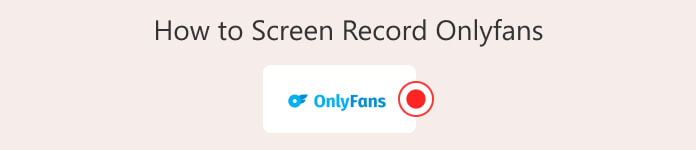
Partea 1. Pot înregistra transmisiuni live OnlyFans?
Nu există nicio opțiune de a salva conținut pe OnlyFans, mai ales dacă acesta este transmis în direct, deoarece este o platformă bazată pe abonament. Așadar, dacă ești abonat și vrei să salvezi conținutul, singura modalitate posibilă este să înregistrezi direct conținutul OnlyFans. Cu toate acestea, deși este posibil, este important să reții că înregistrarea ecranului ar trebui să fie doar pentru consum personal. Orice formă de republicare și distribuire este ilegală și poate încălca Termenii și condițiile platformei și legile privind drepturile de autor.
Creatorii OnlyFans dețin drepturile asupra conținutului lor, iar partajarea neautorizată poate duce la consecințe grave, inclusiv suspendarea contului, eliminarea conținutului conform DMCA sau acțiuni în justiție. Respectați întotdeauna munca creatorului și evitați utilizarea abuzivă a materialului înregistrat sub orice formă.
Partea 2. Cum să înregistrezi transmisiuni live OnlyFans pe Windows/MacOS
Una dintre cele mai bune și mai ușoare metode de a înregistra transmisiuni live OnlyFans pe Windows și macOS este prin intermediul FVC Screen RecorderAcest instrument este cunoscut pentru interfața sa intuitivă și funcțiile ușor de navigat, ideale pentru începători. Așadar, dacă doriți să utilizați acest instrument pentru a înregistra conținut OnlyFans sau transmisiuni live, puteți beneficia de funcțiile sale excelente de înregistrare a ecranului, capabile să capteze videoclipuri de înaltă calitate cu sunetul sistemului și intrarea microfonului.
De asemenea, vă permite să personalizați zona de înregistrare, să programați înregistrări în avans și chiar să includeți o suprapunere pentru camera web, dacă este necesar.
Caracteristici principale:
• Înregistrează pe tot ecranul sau în zona personalizată.
• Acceptă înregistrare la rezoluție 4K, 8K și fără pierderi de calitate.
• Codare video HD în timp real cu lumină albastră pentru o imagine și un sunet mai bune.
• Raport de aspect personalizat și detectare automată a ferestrelor.
• Acceptă mai multe formate video și audio.
Iată cum poți înregistra transmisiunile live și conținutul OnlyFans cu FVC Screen Recorder:
Pasul 1Mai întâi, trebuie să descărcați și să instalați instrumentul pe computer.
Descărcare gratuităPentru Windows 7 sau o versiune ulterioarăDescărcare sigură
Descărcare gratuităPentru MacOS 10.7 sau o versiune ulterioarăDescărcare sigură
Pasul 2După aceea, lansați instrumentul și faceți clic pe REC pentru a începe înregistrarea ecranului. Puteți alege dimensiunea sau metoda de înregistrare a ecranului. După ce ați terminat, faceți clic pe butonul de oprire.
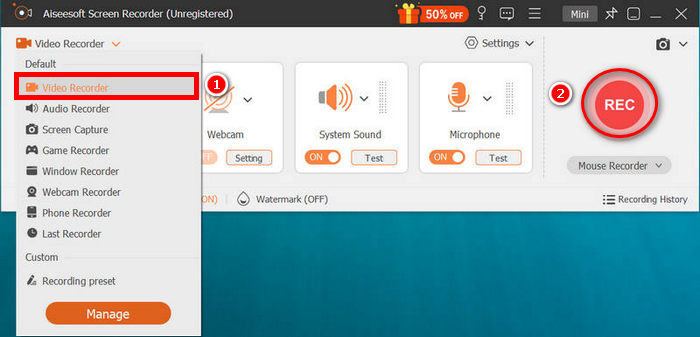
Notă: Poți începe înregistrarea în orice moment dorești, mai ales când începe streamingul.
Pasul 3Acum aveți opțiuni pentru a edita videoclipul. După ce sunteți mulțumit, puteți verifica Istoricul înregistrărilor și de acolo puteți descărca videoclipul.
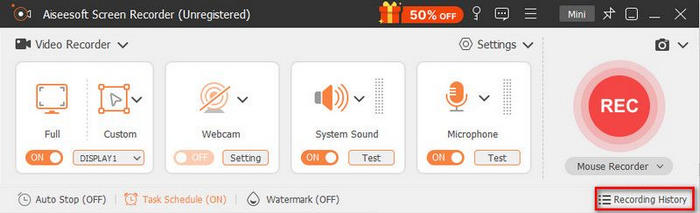
Cel mai bun lucru la FVC Screen Recorder este ușurința în utilizare, interfața intuitivă, compatibilitatea multi-platformă și suportul pentru mai multe formate video și audio. Așadar, dacă sunteți în căutarea unui instrument care să vă ajute să înregistrați conținut OnlyFans sau să transmiteți în direct, nu ezitați să încercați acest instrument.
Partea 3. Cum să înregistrezi ecranul OnlyFans pe iPhone/Android
Între timp, dacă folosești un iPhone sau Android pentru a înregistra ecranul OnlyFans, cea mai bună modalitate de a face acest lucru este folosind o aplicație de înregistrare a ecranului. Motivul este că platforma și-a îmbunătățit continuu DRM-ul, ceea ce face dificilă utilizarea pur și simplu a funcțiilor de înregistrare a ecranului încorporate ale telefoanelor Android și iOS.
Înregistrare ecran OnlyFans pe Android
Ecranul de înregistrare este un aplicație de înregistrare a ecranului creată pentru telefoanele AndroidFuncționează bine pe cele mai recente versiuni de Android și îți permite să înregistrezi întregul ecran sau doar o parte din acesta. Este o alegere bună pentru înregistrarea videoclipurilor gratuite sau de previzualizare pe OnlyFans, menținându-ți în același timp confidențialitatea și respectând Termenii și condițiile platformei. Cu toate acestea, este posibil să nu funcționeze cu videoclipuri blocate în spatele unui paywall sau protejate de DRM, deoarece acestea sunt blocate împotriva copierii. Este cel mai bine utilizat pentru înregistrarea conținutului care este deja vizibil.
Pasul 1Mai întâi, trebuie să instalați aplicația Rec Screen din Magazinul Google Play.
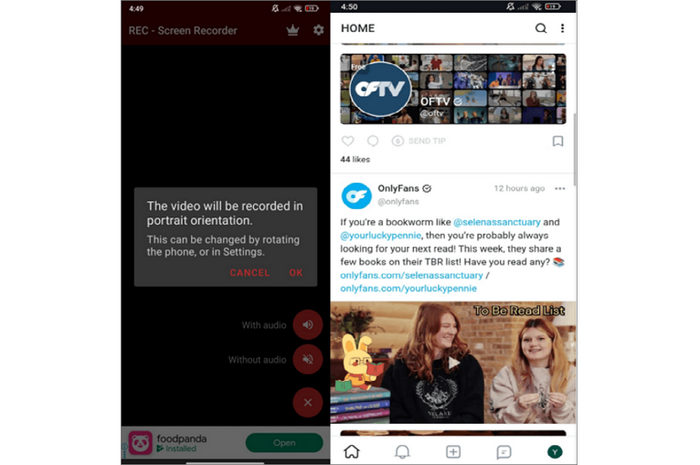
Pasul 2Apoi, atinge aplicația odată instalată și configurează-ți preferințele de înregistrare.
Pasul 3După aceea, deschide aplicația OnlyFans și accesează videoclipul sau transmisiunea live pe care dorești să o înregistrezi.
Pasul 4Începeți înregistrarea atingând butonul Record pictograma afișată pe ecran.
Pasul 5În cele din urmă, opriți înregistrarea din panoul de notificări, apoi salvați și editați videoclipul, dacă este necesar.
Notă: Deși această aplicație are capacitatea de a înregistra ecranul, nu este garantată înregistrarea conținutului OnlyFans protejat de DMI. Cu toate acestea, puteți utiliza în continuare aplicația pentru înregistrarea ecranului sau pentru alt conținut care nu este complet protejat în cadrul platformei.
Înregistrarea ecranului pe iPhone
Dacă folosești un iPhone pentru a înregistra conținut OnlyFans, poți folosi aplicația AZ Screen Recorder. Această aplicație permite utilizatorilor să înregistreze conținut OnlyFans pe iPhone și, la fel ca orice altă aplicație de înregistrare a ecranului, aceasta nu are capacitatea de a înregistra conținut protejat la copiere în cadrul platformei.
Pasul 1Mai întâi, trebuie să instalați aplicația în App Store. După instalare, trebuie doar să atingeți pentru a o deschide.
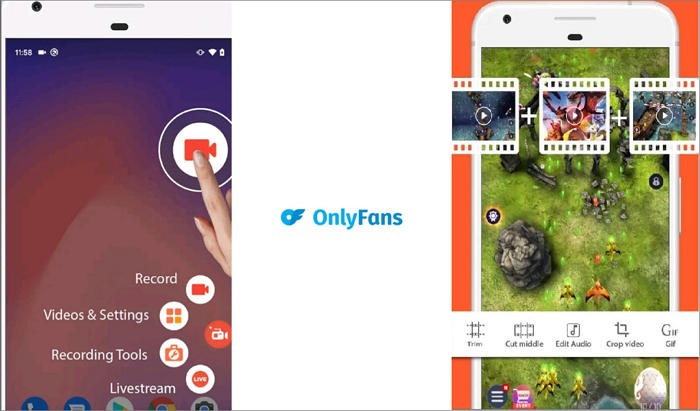
Pasul 2Apoi, ajustează setările în funcție de preferințele tale. După aceea, deschide aplicația OnlyFans pe dispozitivul tău iOS și navighează la conținutul pe care dorești să îl înregistrezi.
Pasul 3Acum, pentru a începe înregistrarea ecranului, reveniți la aplicația AZ Screen Recorder. De acolo, veți vedea o bară de instrumente plutitoare cu opțiuni de înregistrare. Selectați Record pictogramă pentru a începe înregistrarea.
Pasul 4Reveniți la aplicația OnlyFans și redați conținutul pe care doriți să îl înregistrați pe ecran.
Pasul 5În cele din urmă, atingeți pur și simplu Stop pictogramă pentru a opri înregistrarea ecranului.
Notă: După ce începi să înregistrezi conținutul OnlyFans pe ecran, trebuie mai întâi să acorzi permisiunile necesare care vor apărea pe ecran pentru a evita întreruperi sau înregistrări eșuate.
Faceți clic aici pentru a afla mai multe aplicații de înregistrare audio dacă este nevoie.
Partea 4. Întrebări frecvente despre cum să înregistrezi OnlyFans
Poți fi interzis de la OnlyFans pentru înregistrarea ecranului?
Da, poți. Deși înregistrarea ecranului pentru uz personal s-ar putea să nu fie semnalată imediat, OnlyFans interzice strict copierea, partajarea sau distribuirea conținutului creatorilor. Dacă ești prins distribuind materiale înregistrate fără permisiune, contul tău ar putea fi interzis sau suspendat și te-ai putea confrunta chiar cu consecințe legale în conformitate cu legile privind drepturile de autor și cu Termenii și condițiile platformei.
Poate OnlyFans să-și dea seama dacă faci o captură de ecran?
În prezent, OnlyFans nu notifică creatorii când cineva face o captură de ecran. Totuși, acest lucru nu face acceptabil acest lucru fără consimțământ. Capturarea de ecran și partajarea conținutului încalcă în continuare regulile platformei și drepturile creatorului, ceea ce ar putea duce la suspendarea contului sau la alte acțiuni dacă este raportat.
Cum să înregistrezi videoclipuri protejate fără ecran negru pe iPhone?
Pentru a înregistra videoclipuri protejate de ecran fără a întâmpina probleme, aveți nevoie de o aplicație fiabilă de înregistrare a ecranului. Acest lucru este valabil și pentru înregistrarea ecranului pe alte dispozitive.
Concluzie
Înregistrare ecran OnlyFans Conținutul este posibil pe diferite dispozitive. Cu ajutorul unor instrumente fiabile precum FVC Screen Recorder, Rec Screen și AZ Screen Recorder, puteți captura cu ușurință videoclipuri sau transmisiuni live pentru uz personal. Cu toate acestea, este important să rețineți că OnlyFans are conținut protejat de drepturi de autor, iar creatorii dețin dreptul deplin asupra a ceea ce distribuie.



 Video Converter Ultimate
Video Converter Ultimate Screen Recorder
Screen Recorder



